UbisoftConnectInstaller.exeのダウンロード
UBISOFT CONNECTをインストールするためには、公式サイトから『UbisoftConnectInstaller.exe 』をダウンロードします。
公式HP右上の『PC用にダウンロード』をクリック。
UbisoftConnectInstaller.exeのダウンロードが始まります。
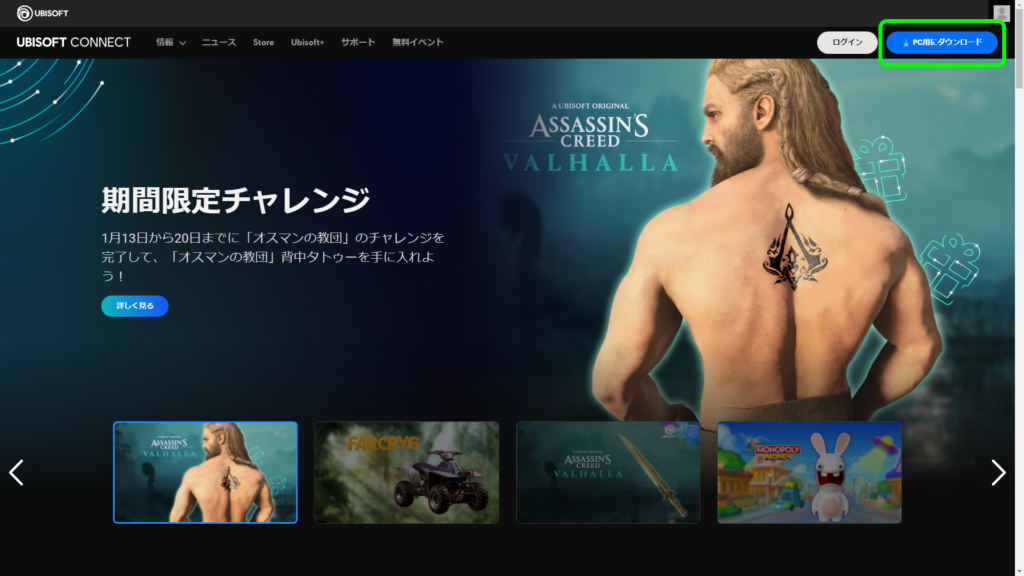
UbisoftConnectInstaller.exeの実行
ダウンロードした UbisoftConnectInstaller.exe を実行します。
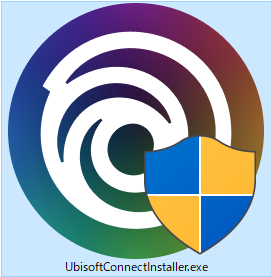
使用する言語は『日本語』を選択します。
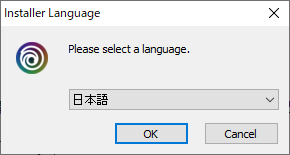
ライセンスの内容を確認し『同意する』をクリックします。
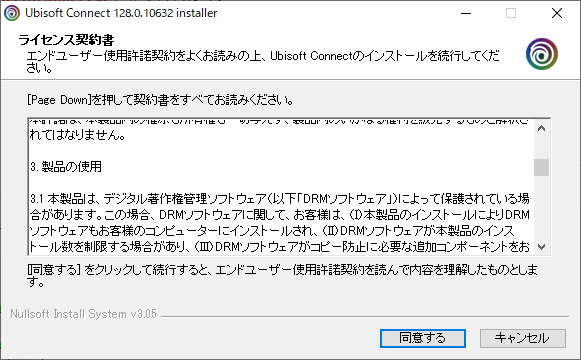
インストール先のフォルダーを選択し、インストールをクリックします。
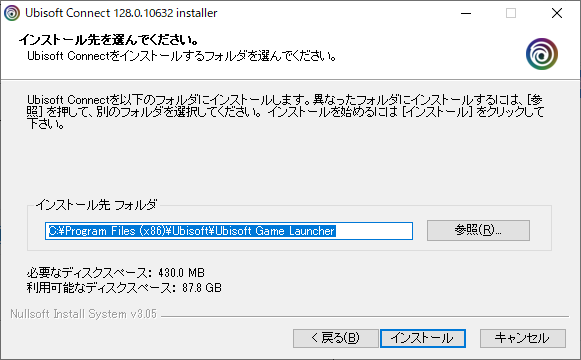
インストールが完了したら『次へ』をクリックします。
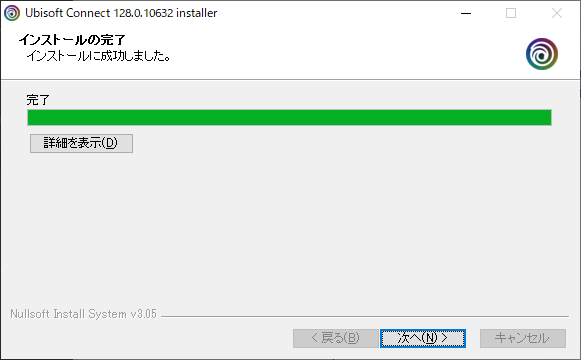
インストール完了画面が表示されます。
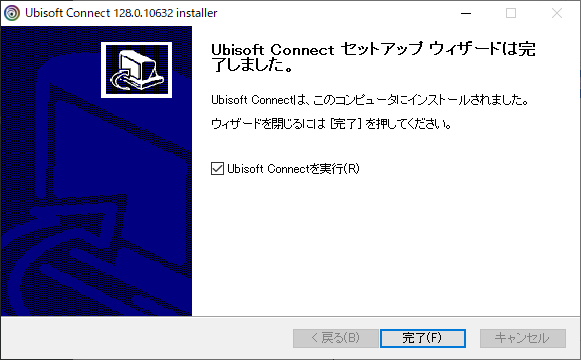
UBISOFT CONNECTを実行できることを確認します。
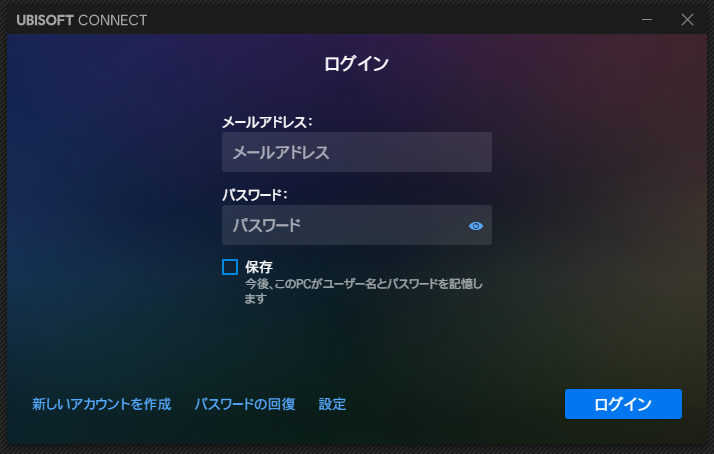
UBISOFT CONNECTへのログイン
Ubisoftアカウントの作成
Ubisoftアカウントを持っていない場合は『新しいアカウントを作成』をクリックします。
既に使われているユーザー名では登録できません。
各項目入力後に『続行』をクリックでアカウントが作成されます。
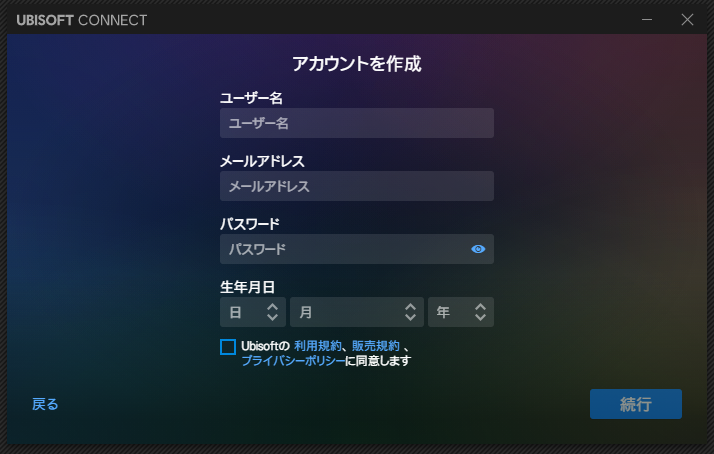
2段階認証の設定
ログイン時に2段階認証の設定画面が表示されます。
アカウント乗っ取りを防ぐことができるのでやっておきましょう。
『2段階認証の設定』をクリックします。
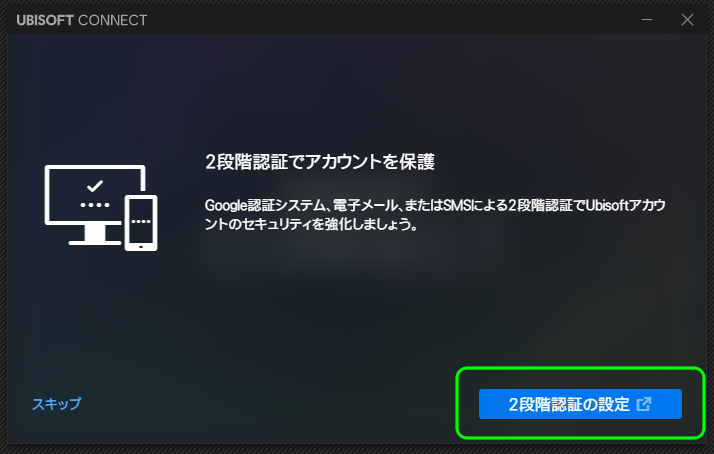
ブラウザでUbisoftのページが開くので、セキュリティを選択します。
2段階認証の『有効』をクリックします。
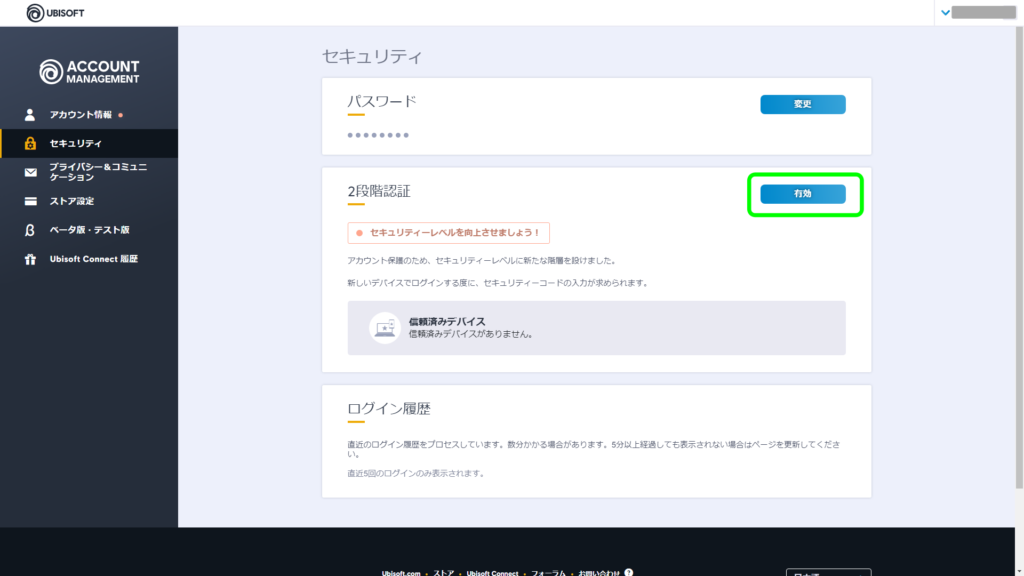
2段階認証の方法を選び、『選択』をクリックします。
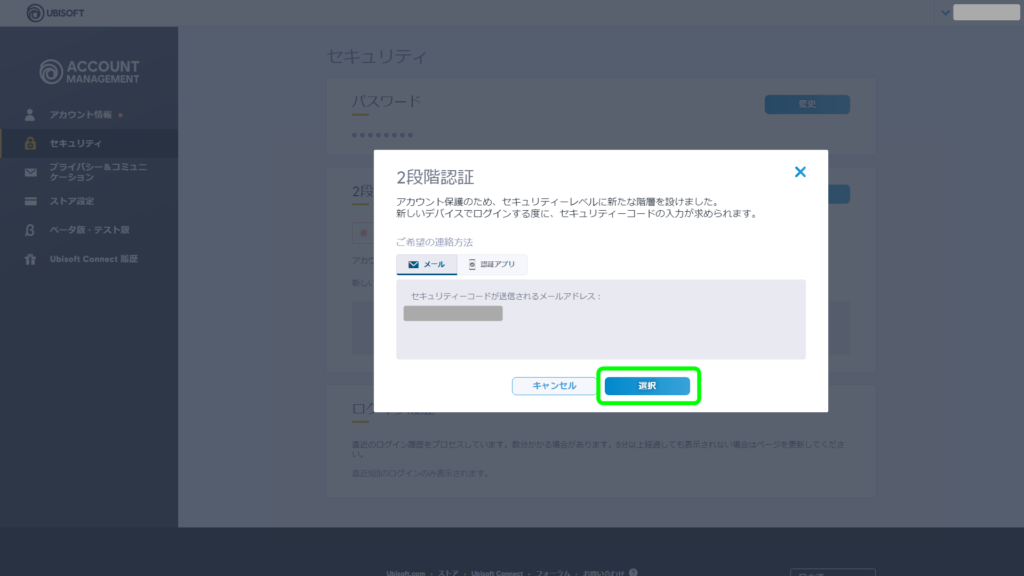
セキュリティコードを入力します。
メールの場合はUbisoftからメールで届いています。
アプリを選択した場合はアプリで表示されているコードを入力します。
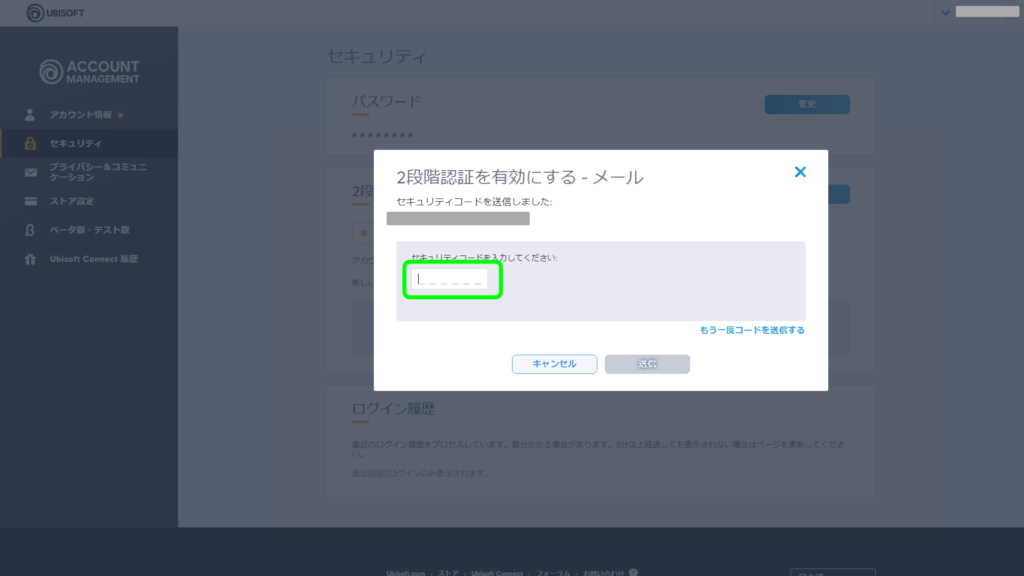
『ログアウト』をクリックします。
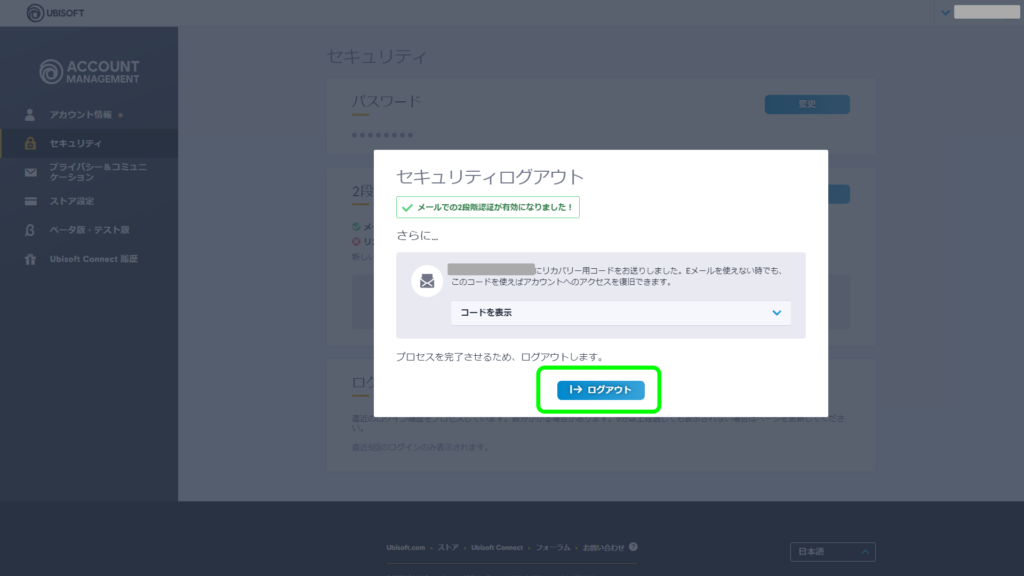
UBISOFT CONNECTを起動して『ログイン』をクリックします。
この時『ログイン』ボタンが効かない場合はUBISOFT CONNECTを再起動してください。
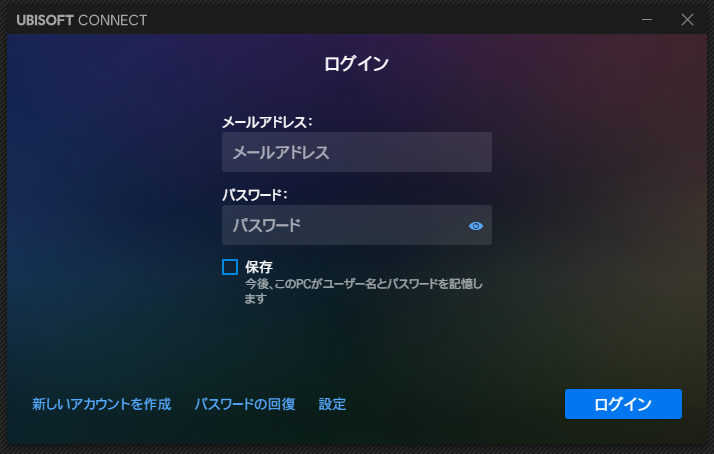
セキュリティコードを入力します。
個人用のPCであれば『信頼できるデバイスです』のチェックを入れても良いでしょう。
『続行』をクリックします。
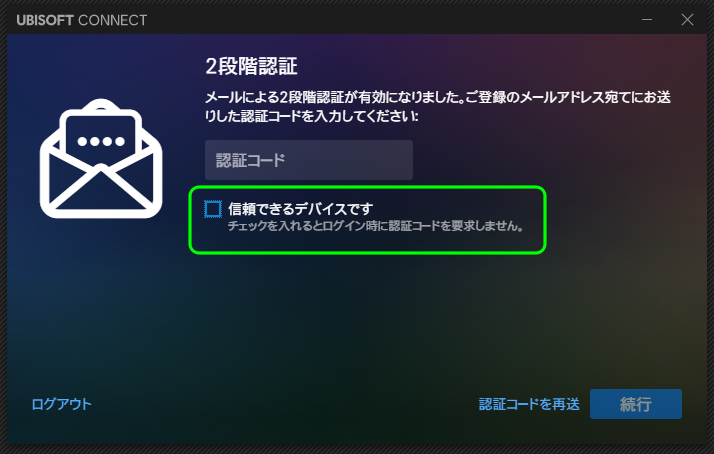
ログインできました。
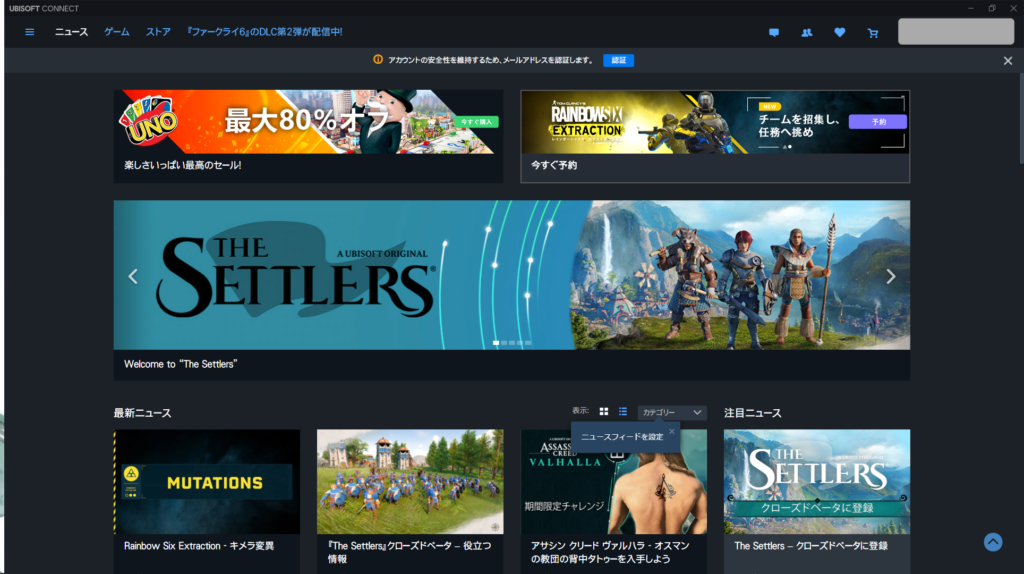
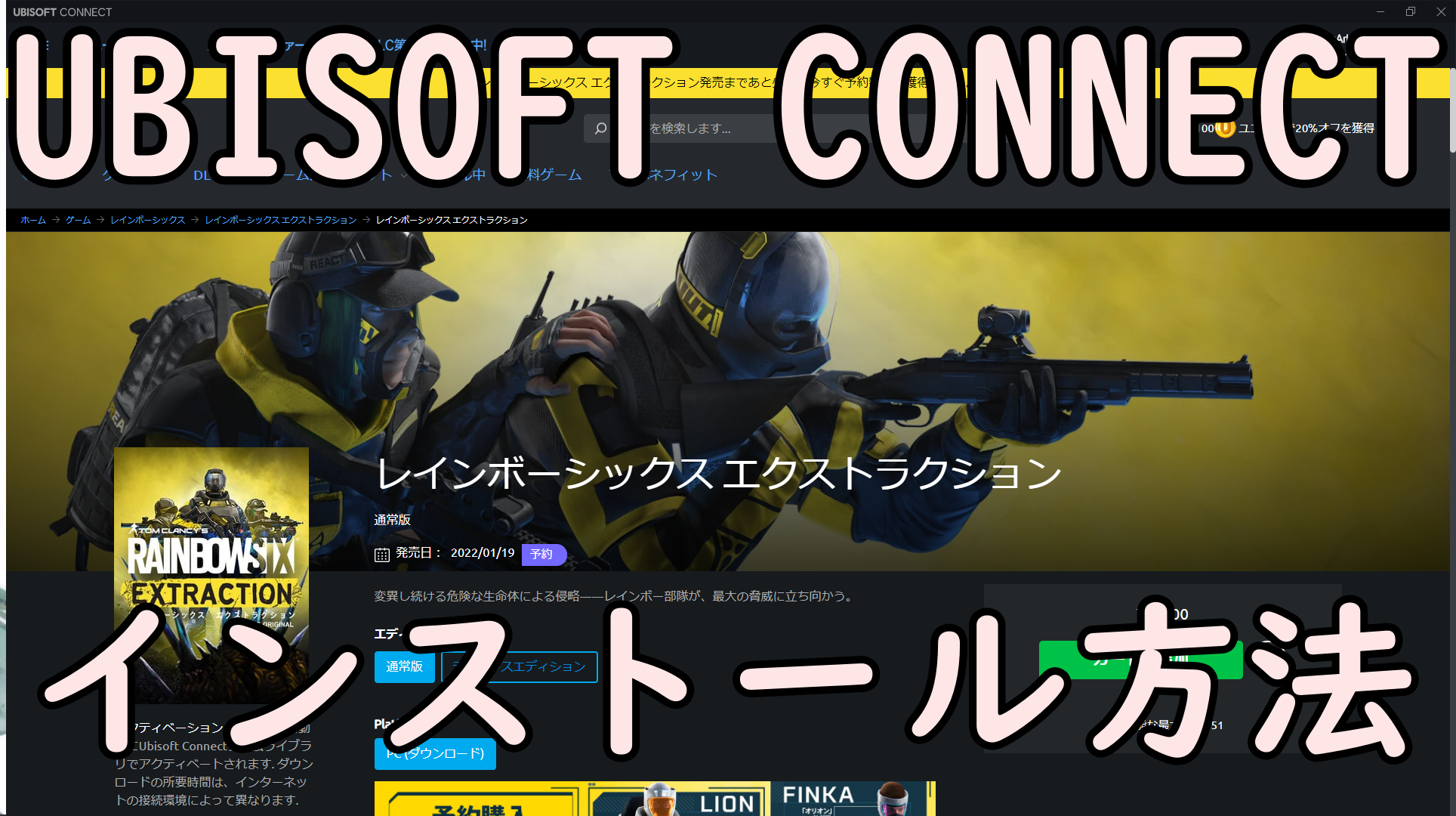


コメント